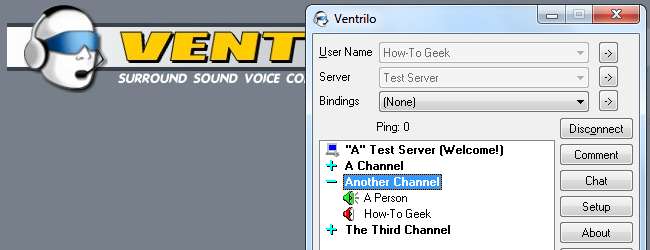
Jos olet viettänyt jonkin verran aikaa moninpelien PC-pelien pelaamiseen verkossa, olet todennäköisesti kohdannut Ventrilon. Se on yksi suosituimmista VoIP-sovelluksista PC-pelaajien keskuudessa, mutta sen käyttöliittymä on vihamielinen aloittelijoille.
Onko sinulla Ventrilo-palvelin, johon voit muodostaa yhteyden? Näytämme sinulle, miten pääset alkuun ja helpotat pääsyä Ventrilon arcane-käyttöliittymään.
Ventrilo-käyttöliittymä
Jälkeen lataamalla ja asentamalla Ventrilo , käynnistä se ja näet Ventrilon käyttöliittymän.
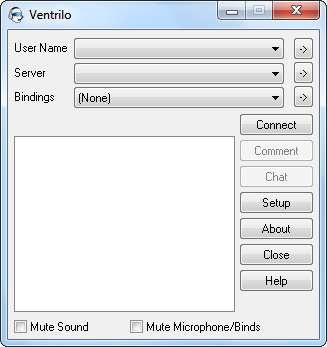
Sillä on joitain etuja - sen pienen koon ansiosta se voi helposti peittää pelejä pelaamatta paljon näytön kiinteistöjä, mutta käyttöliittymä on melko hämmentävä, jos et tunne sitä. Napsauta avattavia Käyttäjätunnus- tai Palvelin-ruutuja ja näet vain tyhjät luettelot.
Käyttäjätunnuksen luominen
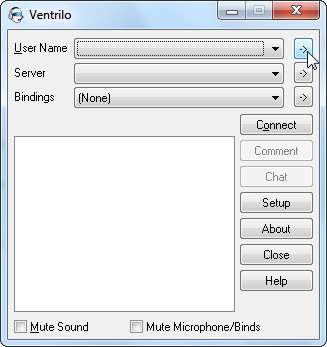
Sinun on luotava käyttäjänimi, ennen kuin muodostat yhteyden palvelimeen. Napsauta nuolipainiketta Käyttäjätunnus-ruudun oikealla puolella avataksesi käyttäjän asetusikkunan.
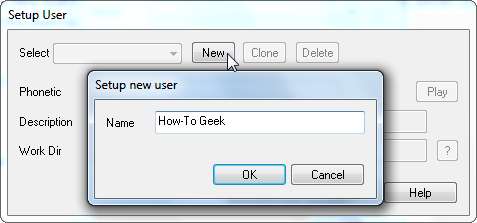
Napsauta Uusi-painiketta ja anna käyttäjänimi. Kaikki Ventrilo-palvelimissa, joihin olet yhteydessä, näkevät tämän käyttäjänimen, joten valitse jotain erottuvaa.
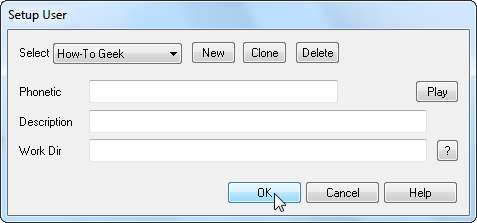
Muut laatikot täällä eivät ole oikeastaan tärkeitä; voit sivuuttaa ne. Voit myös luoda lisää käyttäjänimiä ja vaihtaa niiden välillä pääikkunan Käyttäjätunnus-ruudussa, jos haluat. Jos teet niin, jokaisella käyttäjätunnuksella on omat palvelinasetuksensa.
Yhdistetään palvelimeen
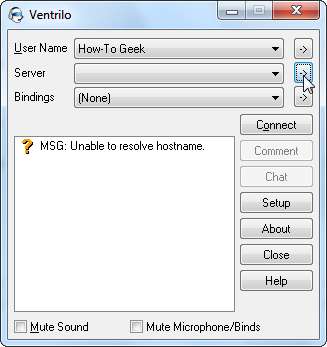
Nyt kun olet saanut käyttäjänimen, tarvitset Ventrilo-palvelimen, jotta voit muodostaa yhteyden. Kavereillasi on todennäköisesti oma palvelin, jota he käyttävät; kysy vain sen yksityiskohtia. Aloita napsauttamalla vielä kerran pientä nuolta.
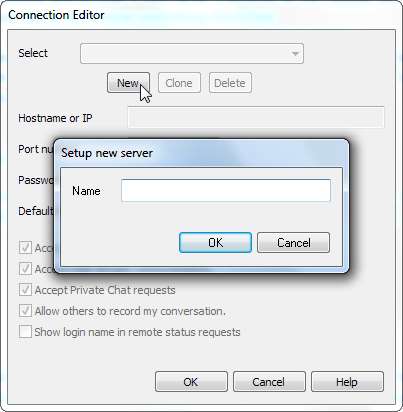
Napsauta Uusi-painiketta ja sinua pyydetään nimeämään palvelin. Tässä antamasi nimi näkyy vain omalla tietokoneellasi. nimeä se jotain mieleenpainuvaa.

Kolme tärkeää vaihtoehtoa ovat palvelimen isäntänimi (tai numeerinen IP-osoite), portin numero ja salasana. Jos et tiedä palvelimen porttia, noudata oletusta. Useimmat palvelimet vaativat salasanoja, mutta voit jättää tämän ruudun tyhjäksi, jos palvelin ei vaadi sitä. Voit myös lisätä muita palvelimia täältä ja valita niiden välillä pääikkunan avattavasta Palvelin-ruudusta.
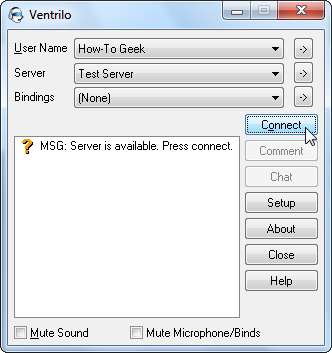
Ventrilo tarkistaa palvelimen, kun olet lisännyt sen, ja ilmoittaa, onko se käytettävissä. Napsauta Yhdistä-painiketta liittyäksesi palvelimeen.
Haluatko oman Ventrilo-palvelimesi? Ventrilo-palvelimet vuokrataan yleensä kolmannen osapuolen palveluntarjoajilta, mutta voit ladata Ventrilo-palvelinohjelmiston ilmaiseksi ja isännöidä palvelinta itse.
Kanavat
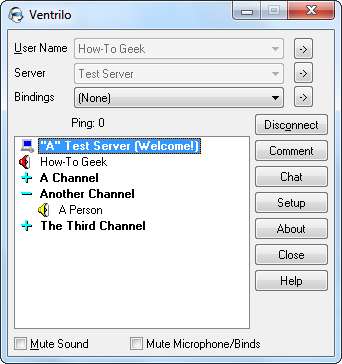
Kirjaudu sisään ja pääset palvelimen pääaulaan (ellet ole määrittänyt oletuskanavaa palvelimen määritysikkunassa). Ihmisten on oltava samalla kanavalla keskustellakseen keskenään. Näetkö sen pienen keltaisen kaiuttimen, toisin kuin punainen? Se tarkoittaa, että joku puhuu, mutta et voi kuulla häntä.
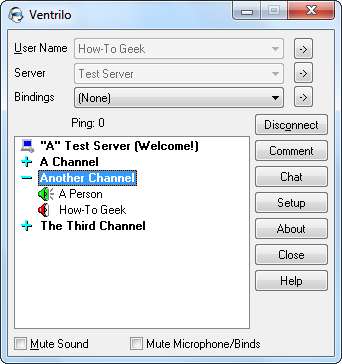
Kaksoisnapsauta kanavaa liittyäksesi kanavaan ja kuulet ihmisten puhuvan siinä. Voit myös puhua siinä itse.
Kuinka puhua
Ventrilo käyttää oletusarvoisesti pikayhteysnäppäintä. Push to talk -toiminnon avulla monet ihmiset voivat olla samalla kanavalla samanaikaisesti - ihmiset vain painavat näppäintä, kun haluavat puhua, joten et aina kuule taustamelua kaikilta kanavan jäseniltä.
Napsauta Asetukset-painiketta määrittääksesi pikayhteysnäppäimen ja mikrofonin asetukset.
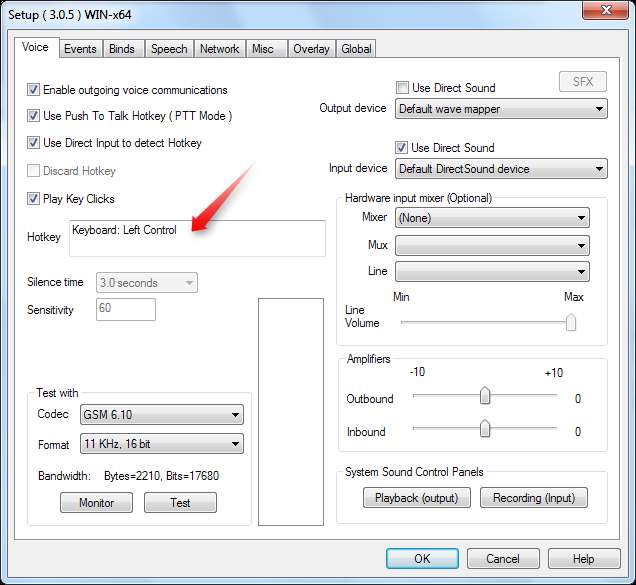
Napsauta Pikanäppäin-ruutua ja paina näppäinyhdistelmää käyttääksesi tätä näppäinyhdistelmää pikayhteysnäppäimeksi. Sinun on pidettävä näppäinyhdistelmää alhaalla aina, kun haluat puhua.
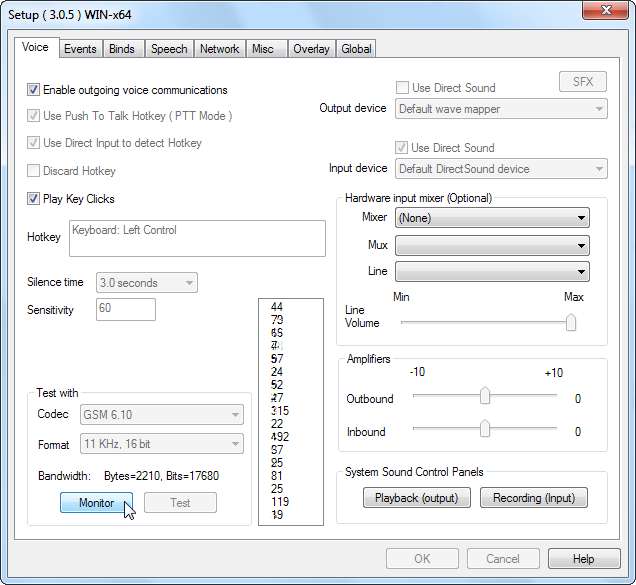
Voit testata mikrofonin asetuksia napsauttamalla Monitor-painiketta. Näetkö nämä numerot? Jos he muuttuvat puhuessasi, Ventrilo kuulee sinut kunnolla. Ventrilon tulisi tunnistaa syöttölaitteesi automaattisesti, mutta voit valita sen avattavasta Syöttölaite-ruudusta ongelman sattuessa.
Verkko-osoitteiden jakaminen
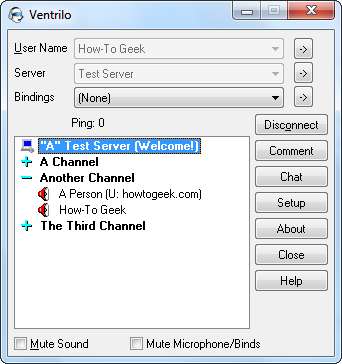
Sinun pitäisi olla valmis aloittamaan Ventrilon käyttäminen ammattilaisena, mutta sinun on tiedettävä vielä yksi asia. Ihmiset käyttävät usein Kommentti-painiketta Internet-osoitteiden jakamiseen, mutta ei ole selvää, miten niihin pääsee.

Jos haluat käydä jonkun jakamassa osoitteessa, napsauta hiiren kakkospainikkeella hänen nimeään, osoita Muut-painiketta ja valitse Kopioi kommentin URL-vaihtoehto. Tämä lisää URL-osoitteen leikepöydälle; liitä se vain selaimesi osoiteriville vieraillaksesi verkkosivulla.
Voit vapaasti tutkia Ventriloa itse nyt, kun olet perehtynyt perusasioihin. Voit käyttää monia muita vaihtoehtoja napsauttamalla hiiren kakkospainikkeella Ventrilo-ikkunassa tai napsauttamalla hiiren kakkospainikkeella käyttäjää. Halusitpa sitten mykistää käyttäjän, äänittää keskustelun, käyttää taajuuskorjainta tai käyttää äänitehosteita tietylle käyttäjälle, siihen on mahdollisuus.







